Как перенести приложения с iPhone на iPhone? У вас может быть множество фантастических приложений на вашем iPhone, и во многих случаях вам нужно перенести эти приложения на другой iPhone. Например, вы переключаетесь со старого iPhone на новый; Вы только что потеряли свой iPhone и хотите найти свои приложения; или вы просто хотите поделиться интересными приложениями со своими друзьями. В этих условиях вам не терпится узнать, как перенести приложения со старого iPhone на новое устройство iOS, например iPhone 7 / SE / 6s Plus / 6s / 6 Plus / 6, iPad Pro / Air 2 / mini 4 и другие. Здесь эта статья покажет вам 3 способа переноса приложений на новый iPhone или другой iPhone. Если вы также хотите узнать, как перенести приложение из iTunes на iPhone, эта статья также может показать вам.
Вам также понравится читать: Перенос приложений с iPhone на новый iPhone.
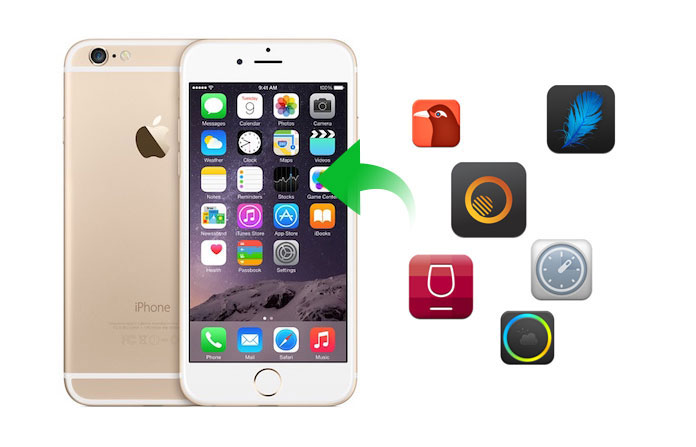
Все данные, созданные любой операцией вашего iPhone, связаны с Apple ID. Если вы когда-либо создавали Apple ID на своем старом iPhone, вы можете переместить все данные и приложения из резервной копии iCould на новое устройство iOS. Этот метод применяется, особенно когда вы переключаетесь на новый iPhone и хотите полностью передать на него оригинальные данные. Прежде чем переносить приложения на новый iPhone, необходимо войти в свою учетную запись Apple и проверить исходный iPhone, чтобы убедиться в наличии последней резервной копии iCloud.
Шаг 1 Резервное копирование приложения на старом iPhone
Нажмите «Настройки»> «iCloud»> «Резервное копирование»> Переместите кнопку резервного копирования в положение «ВКЛ» и вкладку «Резервное копирование сейчас».
Чтобы объединить новые данные с последней резервной копией iCould, потребуется несколько минут.
Шаг 2 Синхронизировать приложение с новым iPhone
После входа в свою учетную запись iCloud (Как это сделать, если вы забыл пароль iCloud?) на вашем новом iPhone вас спросят, хотите ли вы установить свой iPhone как новый iPhone или восстановить его из резервной копии. Выберите восстановление из последней резервной копии, и тогда все данные, включая приложения, фотографии, контакты и многое другое со старого iPhone, будут перемещены в новый.
Если вы просто создадите резервную копию данных iPhone на ПК / Mac с помощью iTunes, вы сможете перенести приложения на другой iPhone, синхронизировав iTunes. Используя этот метод, вы можете скопировать все приложения на новый iPhone. Вы должны выполнить следующие шаги:
Шаг 1 Подключите ваше устройство iOS к ПК или Mac.
Шаг 2 Запустите iTunes на ПК / Mac.
Шаг 3 Нажмите значок iOS на iTunes, а затем нажмите «Сводка».
Шаг 4 Есть варианты: «iCloud» или «Этот компьютер», здесь выберите «Этот компьютер». Нажмите «Создать резервную копию сейчас».
Шаг 5 Подключите новый iPhone к ПК / Mac и откройте iTunes.
Шаг 6 Нажмите значок iPhone> «Сводка»> «Восстановить резервную копию ...»> Выберите подходящую резервную копию и начните восстановление.
Через несколько минут все приложения будут перенесены со старого iPhone на новое устройство iOS. Этот метод можно использовать только для переноса приложений с более низкой системной версии iPhone на более высокую.
В большинстве случаев вы не хотите просто переносить приложения. Вы хотите скопировать содержимое в приложениях, и они более важны для вас, такие как «Фото / Видео / Аудио / Документы APP», «WhatsApp», «Вложения WhatsApp» и другие.
Здесь мы покажем вам, как перенести данные приложения на новый iPhone. Во-первых, вы должны загрузить приложение для передачи данных, Восстановление данных iPhone для резервного копирования данных вашего приложения на ваш ПК / Mac. И тогда инструмент переноса будет использоваться для экспорта данных приложения на новый iPhone.
Шаг 1 Установите и запустите программу резервного копирования на ПК / Mac. Вы можете восстановить данные с устройства iOS и резервной копии iTunes / iCould, и здесь мы возьмем «Восстановление с устройства iOS» в качестве примера.

Шаг 2 Подключите ваш iPhone к ПК / Mac и нажмите «Начать сканирование» для сканирования данных на вашем iPhone.

Шаг 3 Выберите данные приложения, которые вы хотите перенести на новый iPhone. Затем нажмите «Восстановить», чтобы создать резервную копию этих данных на вашем ПК / Mac.
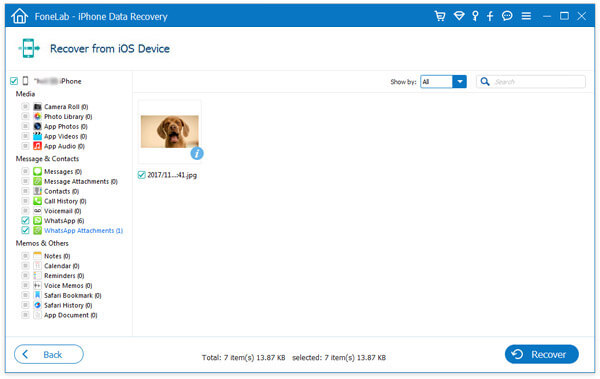
Через несколько секунд все данные приложения будут сохранены на вашем ПК / Mac.
Шаг 4 Перенос данных приложения на новый iPhone
Установите и запустите Передача данных приложения на ПК / Mac и подключите к нему новый iPhone.
Возьмите фотографии приложений в качестве примера. Если вы хотите перенести фотографии приложения на новый iPhone, нажмите «Фотографии» в левом списке. Вы можете создать новую папку или выбрать оригинальную папку для переданных фотографий. Нажмите «Добавить», чтобы выбрать нужные фотографии.
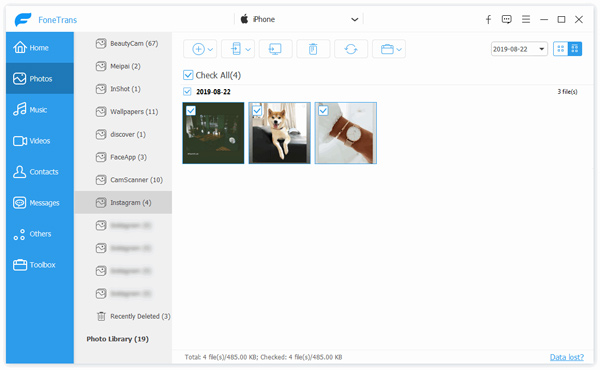
Легко, не так ли? Перенос данных приложения на новый iPhone отсюда.
Через некоторое время это мощное программное обеспечение перенесет фотографии приложений на ваш новый iPhone. Таким же образом аудио и видео приложения легко переносятся на другой iPhone.
Советы:
1. Перенос приложений на другой iPhone путем синхронизации резервного копирования iCould во многом зависит от скорости сети. И свободное место iCould для хранения резервной копии вашего iPhone составляет 5 ГБ.
2. Программное обеспечение для резервного копирования может работать как инструмент восстановления данных, чтобы восстановить потерянные / удаленные данные, такие как фотографии, контакты, закладки Safari и многое другое для вашего устройства iOS.
3. Вы можете использовать программное обеспечение для передачи данных между двумя устройствами iOS. Помимо данных приложения, оно также может помочь вам передавать фотографии, контакты, музыку, фильмы и так далее.
В этой статье мы в основном говорим о двух способах переноса приложений на новый iPhone и эффективном способе копирования данных приложения на другой iPhone. Если вы хотите переместить приложения iPhone со старого iPhone на новый, вы можете использовать методы, упомянутые выше, чтобы сделать это.
Уже есть много приложений и переносить приложения из iTunes на ваш iPhone? Вот простой справочник, в котором показано, как легко и быстро перенести приложения из iTunes на iPhone, а также некоторые полезные советы, которые необходимо запомнить.
Шаг 1 Подключите свой iPhone к ПК или Mac и запустите последнюю версию iTunes.
Шаг 2 Нажмите на кнопку «iPhone». Далее выберите опцию «Приложения», а затем нажмите «App Store».

Шаг 3 Нажмите «Куплено» и войдите в App Store под своим Apple ID.

Шаг 4 Выберите опцию «Синхронизация» и подождите, пока приложения будут перенесены на ваш iPhone. Как только вам удастся перенести приложение из iTunes на iPhone, вы можете извлечь iPhone. Перейдите на свой телефон, вы можете найти переданные приложения на вашем iPhone.